Elimină reclamele Counterflix (Ghid de înlăturare virus) - actualizare iul. 2017
Ghid de înlăturare a reclamelor Counterflix
Ce este Reclamele Counterflix?
Cât de sigură este aplicaţia Counterflix?
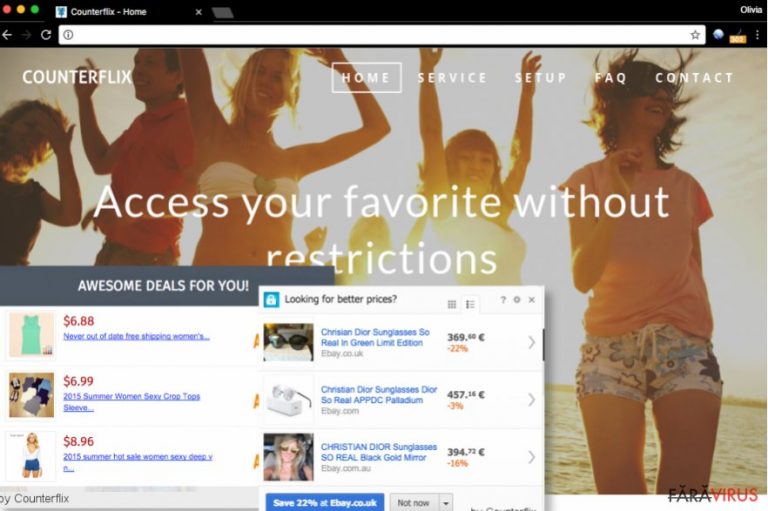
Virusul Counterflix atrage utilizatorii care caută un alt mod de a accesa website-uri care de obicei sunt restricţionate în zona lor. Lucrurile par în regulă, însă nu vă recomandăm să utilizaţi această utilitate VPN suspicioasă . În primul rând, este clasificată ca şi adware . Acest lucru înseamnă că poate încărca browserul dumneavoastră cu un număr mare de reclame.
Mai mult, modifică setările de DNS, lucru care mai târziu, poate conduce la o serie de consecinţe enervante. Nu vă grăbiţi şi încercaţi să eliminaţi Counterflix dacă deja l-aţi instalat. Utilizarea acestei aplicaţii pe o perioadă lungă de timp poate duce la redirecţionări către domenii necunoscute. În plus, este posibil să observaţi alte programe necunoscute prin sistemul dumneavoastră. Ca şi concluzie, acest program nu ar trebui să fie prezent în PC-ul dumneavoastră.
Iniţial, această aplicaţie pare a fi o perlă printre diverse utilităţi deoarece oferă abilitatea de a ajunge la canalul sau domeniul favorit, care de obicei este interzis utilizatorilor ce locuiesc într-o anumită regiune. Cu alte cuvinte, Counterflix este un serviciu de DNS care vă permite să treceţi peste anumite restricţii geografice. Operează ca şi o carte de telefoane care transferă numele adresei normale, de exemplu, www.netfix.com, într-o adresă de IP.
Mai mult, aplicaţia îşi oferă propriile servere de DNS care permit accesul la website-ul dorit. Totuşi, astfel de abilităţi îşi au efectele lor negative. Deoarece aplicaţia a fost clasificată ca şi adware, este posibil ca browserul dumneavoastră să fie inundat de reclame şi oferte comerciale de la Counterflix. Acestea, de obicei sunt reclame pay-per-click ce încearcă să atragă cât mai mulţi utilizatori. În funcţie de numărul de vizualizări, proprietarii obţin venituri, în timp ce utilizatorii – doar nervi.
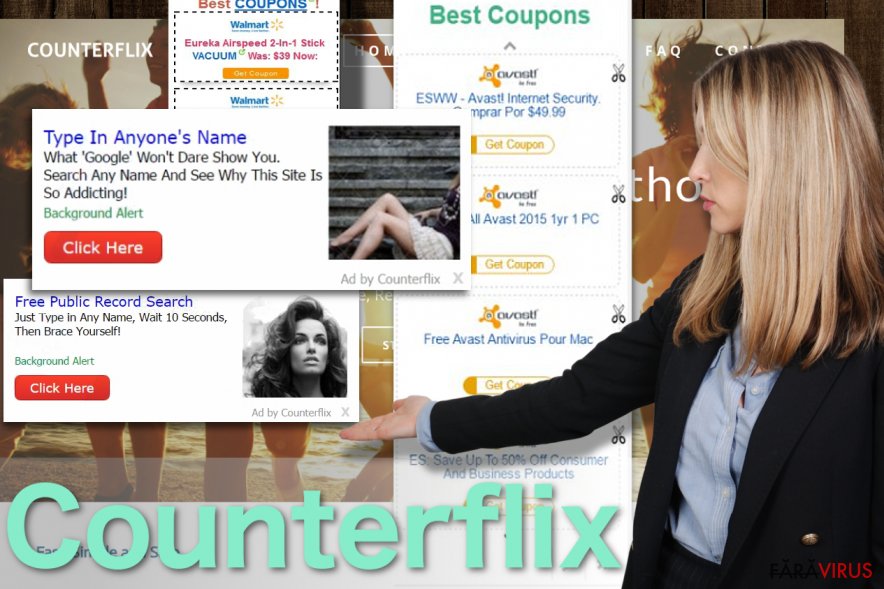
Dezvoltatorii promovează versiunea premium fără reclame, pentru a atrage potenţiali utilizatori. Chiar şi aşa, nu garantează faptul că achiziţionarea versiunii complete vă va scuti de la apariţia diverselor reclame comerciale. În plus, adware-ul obţine acces la setările dumneavoastră de DNS. Ca şi consecinţă, este posibil să fiţi condus către website-uri necunoscute. De asemenea, este posibil ca redirecţionările Counterflix să crească posibilitatea de a primi un malware în sistemul dumneavoastră de operare.
În plus, adware-ul urmăreşte activităţile dumneavoastră online angajând cookies, pixels, beacon-uri, etc. Conform politicii de confidenţialitate, poate transfera informaţia „colectată” unor terţe şi parteneri ai lui Counterflix. Cu toate acestea, este posibil ca astfel de date să conţină adresa dumneavoastră de email. Ca şi urmare, fiţi pregătit pentru o mulţime de spam-uri în inbox-ul dumneavoastră.
Dorim să vă avertizăm să nu le deschideţi cu neatenţie deoarece pot purta ataşamente infectate. Reţineţi că ameninţările de tip ransomware atacă utilizatorii prin fişierele ataşate spam-urilor. Cu toate că website-urile de redirecţionare rareori sunt infectate cu viruşi agresivi, însă navigarea şi procesarea înceată a PC-ului nu sunt preferate de utilizatori. Deci, nu amânaţi eliminarea lui Counterflix. FortectIntego poate grăbi procesul.
Când a intrat acest PUP în dispozitiv?
Poate fi găsit direct pe domeniul lui oficial. Alternativ, este posibil să îl fi instalat dumneavoastră accidental. Este posibil să vă întrebaţi când s-a întâmplat acest lucru. De obicei, atacul apare atunci când încercaţi să instalaţi un software nou. Freeware-ul, de obicei, este tipul de program utilizat pentru a deghiza adware, browser hijackeri şi alte unelte digitale nedorite.
Deci, selectând modul de instalare „De bază” şi apăsând butonul „Instalare”, aţi ratat add on-ul care conţinea infecţia Counterflix în el. Ca şi rezultat, adware-ul a fost instalat în calculator. Din fericire, există un mod de a scăpa de alte atacuri pe viitor. Optaţi pentru setările „Personalizate”. Doar atunci când sunteţi sigur că niciun add-on inutil nu va fi instalat, puteţi începe instalarea software-ului principal.
Procedura de eliminare a lui Counterflix
Din fericire, nu este dificil să eliminaţi acest PUP . Instalaţi un program de securitate, în special o aplicaţie anti-spyware, programată pentru a detecta şi elimina Counterflix în câteva minute. De asemenea, oferă protecţia necesară pentru întregul sistem de operare.
Vă poate proteja nu doar contra ameninţărilor minore ci şi contra viruşilor agresivi, precum viermi cibernetici, troiani şi chiar ransomware. Puteţi dezinstala manual programul, localizându-l în lista de aplicaţii a sistemului. Pentru instrucţiuni mai detaliate, urmaţi-le pe cele de mai jos. Data viitoare când doriţi să instalaţi o aplicaţie nouă, verificaţi recenziile utilizatorilor şi citiţi politica de confidenţialitate.
Puteți elimina avariile aduse de virus cu ajutorul lui FortectIntego. SpyHunter 5Combo Cleaner și Malwarebytes sunt recomandate pentru a detecta programele cu potențial nedorit și virușii cu toate fișierele și regiștrii ce le sunt asociate.
Manual de înlăturare a reclamelor Counterflix
Înlăturaţi Counterflix din sistemele Windows
În cazul în care sistemul dumneavoastră de operare Windows a fost infectat cu virusul Counterflix şi nu îl puteţi elimina automat, nu ezitaţi să încercaţi instrucţiunile de eliminare manuală, indicate mai jos:
-
Apăsaţi pe Start → Control Panel → Programs and Features (dacă sunteţi utilizator de Windows XP, apăsaţi pe Add/Remove Programs)

-
Dacă sunteţi utilizator de Windows 10 / Windows 8, atunci apăsaţi dreapta în colţul din stânga jos al ecranului. Odată ce apare Quick Access Menu, selectaţi Control Panel şi Uninstall a Program.

-
Dezinstalează Counterflix şi programele ce au legătură cu acesta
Aici, uitaţi-vă după Counterflix sau după orice alt program suspect instalat. -
Dezinstalează-le şi apasă pe OK pentru a salva aceste schimbări.

Înlăturaţi Counterflix din sistemul Mac OS X
Counterflix, în mod normal, este întâlnit în sistemele de operare Windows, însă nimic nu îl poate opri din a infecta şi Mac OS X. Atunci când virusul loveşte, fiţi pregătit. Luaţi în vedere paşii de eliminare a virusului de mai jos.
-
Dacă utilizaţi OS X, apăsaţi pe butonul Go din partea stângă sus a ecranului şi selectaţi Applications.

-
Aşteptaţi până când vedeţi un dosar cu Applications şi căutaţi Counterflix sau orice alt program suspect din el. Acum, apăsaţi pe fiecare dintre aceste intrări şi selectaţi Move to Trash.

Elimină Counterflix din Microsoft Edge
Microsoft Edge este unul dintre browserele care poate suferi de pe urma infiltrării lui Counterflix. Dacă şi motorul dumneavoastră de căutare a fost afectat, curăţaţi-l utilizând recomandările experţilor din securitate:
Resetează setările Microsoft Edge (Metoda 1):
- Lansează aplicaţia Microsoft Edge şi apăsă More (trei puncte în colţul din dreapta sus a ecranului
- Apasă pe Settings pentru a afişa mai multe opţiuni.
-
După ce apare fereastra de setări, apasă pe butonul Choose what to clear de sub opţiunea Clear browsing data.

-
Aici, selectează tot ce doreşti să elimini şi apasă pe Clear.

-
Acum, trebuie să apeşi dreapta pe butonul Start (Windows logo). Aici, selectează Task Manager.

- Atunci când eşti în fereastra Processes, caută Microsoft Edge
-
Click dreapta pe ea şi alege opţiunea Go to details. Dacă nu vezi opţiunea Go to details, apasă pe More details şi repetă paşii anteriori.


-
Când apare fereastra Details, caută fiecare intrare cu numele Microsoft Edge. Click dreapta pe fiecare şi selectează End Task pentru a termina aceste intrări.

Resetarea browserului Microsoft Edge (Metoda 2):
Dacă Metoda 1 nu a reuşit să te ajute, trebuie să alegi o metodă avansată de resetare pentru Edge.
- Notă: trebuie să îţi creezi copii de rezervă a datelor înainte de a utiliza această metodă.
- Găseşte acest dosar în calculatorul tău:
C:\Users\%username%\AppData\Local\Packages\Microsoft.MicrosoftEdge_8wekyb3d8bbwe. -
Selectează fiecare intrare ce este salvată în el şi click dreapta cu mouse-ul. După, selectează opţiunea Delete.

- Apasă butonul Start (Windows logo) şi scrie window power în linia Search my stuff.
-
Apasă dreapta pe intrarea Windows PowerShell şi alege Run as administrator.

- Imediat după ce fereastra Administrator: Windows PowerShell apare, copie această linie de comandă după PS C:\WINDOWS\system32> şi apasă Enter:
Get-AppXPackage -AllUsers -Name Microsoft.MicrosoftEdge | Foreach {Add-AppxPackage -DisableDevelopmentMode -Register $($_.InstallLocation)\AppXManifest.xml -Verbose}
După ce aceşti paşi sunt terminaţi, Counterflix ar trebui să fie eliminaţi din browserul Microsoft Edge.
Înlăturaţi Counterflix din Mozilla Firefox (FF)
Counterflix este un malware care se poate infiltra cu uşurinţă în browsere, inclusiv Mozilla. Puteţi elibera acest browser de atacul lui Counterflix, urmând instrucţiunile de sub acest articol.
-
Înlăturaţi extensiile periculoase
Deschideţi Mozilla Firefox, apăsaţi pe căsuţa de meniu (colţul dreapta sus) şi selectaţi Add-ons → Extensions.
-
Aici, selectaţi Counterflix şi alte plugin-uri chestionabile. Apăsaţi pe Remove pentru a şterge aceste intrări.

-
Resetaţi Mozilla Firefox
Apăsaţi pe meniul Firefox din partea stângă sus şi apăsaţi pe semnul întrebării. Aici, alegeţi Troubleshooting Information.
-
Acum, veţi vedea un mesaj Reset Firefox to its default state cu butonul pentru Reset Firefox. Apăsaţi pe acest buton de mai multe ori şi finalizaţi înlăturarea Counterflix.

Înlăturaţi Counterflix din Google Chrome
După ce aţi trecut prin paşii de eliminare pentru Counterflix, resetaţi browserul pentru a elimina complet toate componentele asociate acestuia.
-
Ştergeţi plug-urile maliţioase.
Deschideţi Google Chrome, apăsaţi pe căsuţa de meniu (colţul dreapta sus) şi selectaţi Tools → Extensions.
-
Aici, selectaţi Counterflix şi alte plugin-uri maliţioase şi selectaţi căsuţa de gunoi pentru a şterge aceste intrări.

-
Apăsaţi pe căsuţa de meniu din nou şi alegeţi Settings → Manage Search engines de sub secţiunea Search.

-
Când sunteţi în Search Engines..., înlăturaţi site-urile de căutare maliţioase. Ar trebui să lasaţi doar Google sau numele de domeniu preferat de dumneavoastră.

-
Resetaţi Google Chrome
Apăsaţi pe căsuţa de meniu din dreapta sus a Google Chrome şi selectaţi Settings. -
Daţi în jos până la capătul paginii şi apăsaţi pe Reset browser settings.

-
Apăsaţi pe Reset pentru a confirma această secţiune şi pentru a finaliza înlăturarea lui Counterflix.

Înlăturaţi Counterflix din Safari
Cu toate că Counterflix rareori se arată pe browserele Safari, este mai bine să fiţi pregătit. Învăţaţi mai jos cum să eliminaţi Counterflix din Safari.
-
Înlăturaţi extensiile periculoase
Deschideţi browser-ul web Safari şi apăsaţi pe Safari din meniul din stânga sus al ecranului. Odată ce aţi făcut acest lucru, selectaţi Preferences.
-
Aici, selectaţi Extensions şi căutaţi Counterflix sau alte intrări suspecte. Apăsaţi pe butonul de Uninstall pentru a le elimina pe toate.

-
Resetaţi Safari
Deschideţi browser-ul Safari şi apăsaţi pe secţiunea de meniu cu Safari din partea stângă sus a ecranului. Aici, selectaţi Reset Safari....
-
Acum, veţi vedea o fereastră de dialog detaliată oferind opţiuni de resetare. Toate acele opţiuni sunt în general verificate, însă puteţi specifica pe care doriţi să le resetaţi. Apăsaţi pe butonul Reset pentru a finaliza procesul de înlăturare a Counterflix.

După dezinstalarea acestui program cu potenţial nedorit (PUP) şi repararea tuturor browserelor web, vă recomandăm să vă scanaţi sistemul PC-ului cu un anti- spyware sigur. Acest lucru vă va ajuta să eliminaţi urmele din regiştri a Counterflix şi de asemenea, să identificaţi paraziţii asociaţi sau alte infecţii malware posibile din calculatorul dumneavoastră. Pentru acest lucru, puteţi folosi eliminatorul nostru de malware, ce este foarte sigur: FortectIntego, SpyHunter 5Combo Cleaner sau Malwarebytes.




























